Du kan bruge totaler, gennemsnit, procent eller løbende summer til at gøre dataene mere forståelige i en Access-rapport, der indeholder tal. Denne artikel beskriver, hvordan du tilføjer elementerne i rapporten.
Denne artikel indeholder
Typer af aggregater, du kan føje til en rapport
I følgende tabel beskrives typerne af aggregeringsfunktioner i Access, du kan føje til en rapport.
|
Beregning |
Beskrivelse |
Funktion |
|
Sum |
Summen af alle tal i kolonnen. |
Sum() |
|
Middel |
Gennemsnitsværdien af alle tal i kolonnen. |
Gns() |
|
Tæller |
Antallet af elementer i kolonnen. |
Tæller() |
|
Maksimum |
Højeste numeriske eller alfabetiske værdi i kolonnen. |
Maks.() |
|
Minimum |
Laveste numeriske eller alfabetiske værdi i kolonnen. |
Min() |
|
Standardafvigelse |
En estimering af standardafvigelsen på tværs af værdisættet i kolonnen. |
Stdafv() |
|
Varians |
En estimering af varianten på tværs af værdisættet i kolonnen. |
Varians() |
Tilføj en total eller andet aggregat i Layoutvisning
Layoutvisning giver dig den hurtigste måde at tilføje totaler, gennemsnit og andre aggregater i rapporten på.
-
Højreklik på rapporten i navigationsruden og klik derefter på Layoutvisning.
-
Klik på det felt, du vil opsummere. Hvis du f.eks. vil føje en total til en kolonne med tal, skal du klikke på et af tallene i kolonnen.
-
Klik på Totaler i gruppen Gruppering og totaler på fanen Design.

-
Klik på den type aggregat, du vil føje til feltet.
Access tilføjer et tekstfelt til afsnittet Rapportsidefod og angiver dets egenskab for Kontrolelementkilde til et udtryk, der udfører den beregning, du ønsker. Hvis der er grupperingsniveauer i rapporten, tilføjer Access også et tekstfelt, som udfører den samme beregning på hver sektion for Gruppesidefod.
Få mere at vide om at oprette grupperingsniveauer i rapporter ved at læse artiklen Opret en grupperet oversigtsrapport.
Tilføj en total eller andet aggregat i Designvisning
Designvisning giver dig lidt mere kontrol over placeringen og udseendet af dine totaler. I grupperede rapporter kan du indsætte totaler eller andre aggregater i sidehovedet eller sidefoden for hver gruppe. Aggregater for hele rapporten kan placeres i sektionerne Rapportsidehoved eller Rapportsidefod.
-
Højreklik på rapporten i navigationsruden, og klik derefter på Designvisning.
-
Klik på det felt, du vil opsummere. Hvis du f.eks. vil føje en total til en kolonne med tal, skal du klikke på et af tallene i kolonnen.
-
Klik på Totaler i gruppen Gruppering og totaler på fanen Design.

-
Klik på den type aggregat, du vil føje til feltet.
Access tilføjer et tekstfelt til afsnittet Rapportsidefod og angiver dets egenskab for Kontrolelementkilde til et udtryk, der udfører den beregning, du ønsker. Hvis der er grupperingsniveauer i rapporten, tilføjer Access også et tekstfelt, som udfører den samme beregning på hver sektion for Gruppesidefod.
Få mere at vide om at oprette grupperingsniveauer i rapporter ved at læse artiklen Opret en grupperet oversigtsrapport.
Beregn en løbende sum (samlet antal)
Du kan bruge Access til at oprette en løbende sum i en rapport. En løbende sum er alt, der er akkumuleret fra post til post på tværs af en gruppe eller endda på tværs af hele rapporten.
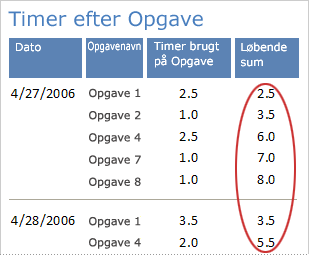
Opret en løbende sum
-
Højreklik på rapporten i navigationsruden, og klik derefter på Designvisning

-
Klik på Tekstfelt i gruppen Kontrolelementer på fanen Design.
-
Klik enten i sektionen Detaljer, sektionen Gruppesidehoved, eller sektionen Gruppesidefod for at oprette et tekstfelt.
Hvis et navn vises ud for tekstfeltet, kan du enten slette navnet eller ændre teksten til en meningsfuld værdi.
-
Markér tekstfeltet. Hvis egenskabsarket ikke allerede vises, skal du trykke på F4 for at få det vist.
-
Klik på fanen Data. I egenskabsfeltet Kontrolelementkilde skal du skrive navnet på det felt eller udtryk, som du vil oprette den løbende sum for.
For eksempel kan du skrive UdvidetPris for feltet UdvidetPris eller skrive udtrykket =Sum([UdvidetPris]) på gruppeniveauet.
-
Klik på egenskabsfeltet Løbende Sum.
-
Klik på rullepilen i egenskabsfeltet, og benyt derefter én af følgende fremgangsmåder:
-
Hvis du vil nulstille den løbende sum til 0, når det næste højere grupperingsniveau er nået, skal du vælge Over gruppe på listen.
-
Hvis du vil have den løbende sum til at akkumulere indtil slutningen af rapporten, skal du vælge Over alle på listen.
-
-
Luk egenskabsarket.
Bemærk!: Når du angiver egenskaben for egenskaben LøbendeSum til Over alle, kan du gentage hovedtotalen i sektionen Rapportsidefod. Opret et tekstfelt i rapportsidefoden og angiv dens egenskaber for Kontrolelementkilde til navnet på det tekstfelt, der beregner den løbende sum, f.eks, =[Ordrebeløb].










